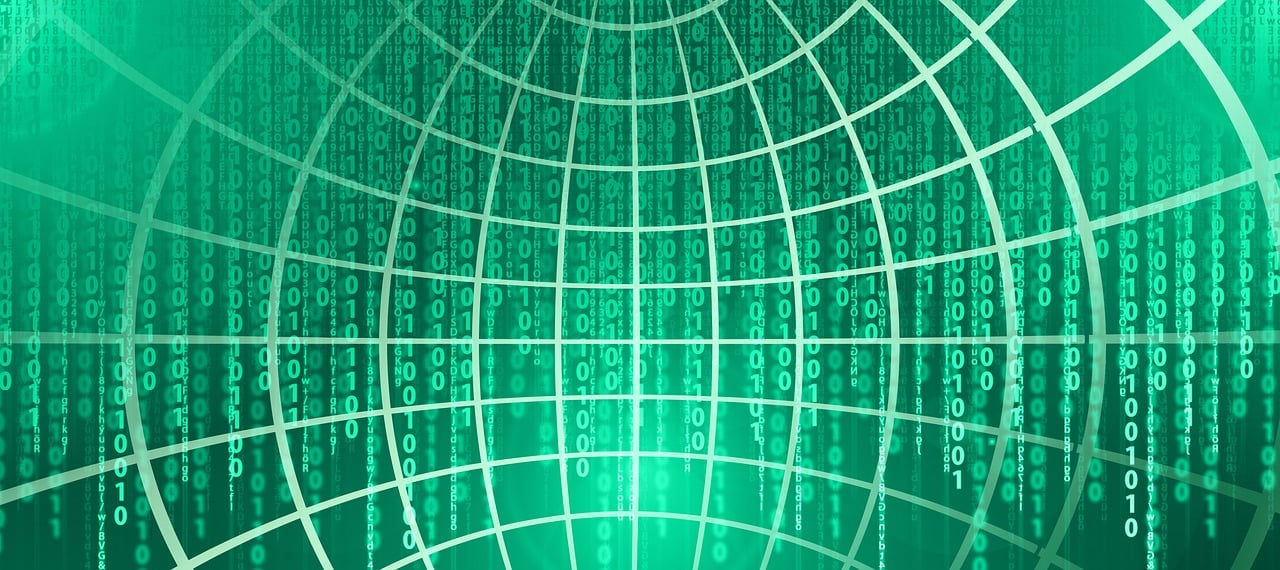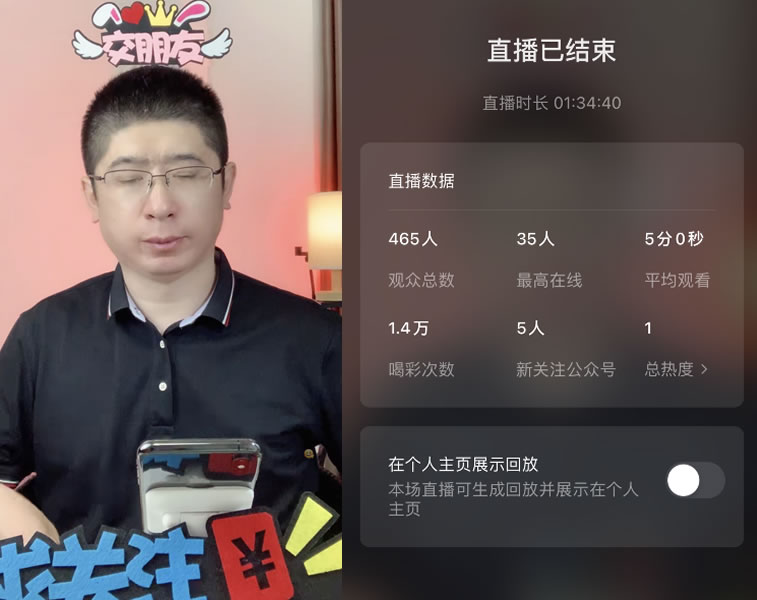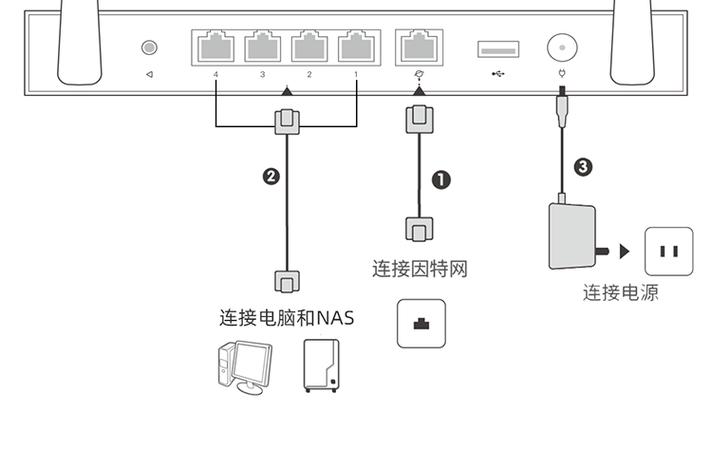博图(TIA Portal)是西门子工业自动化领域的一款重要软件,广泛应用于编程、仿真和调试等环节,在使用过程中,不少用户可能会遇到安装报错的问题,针对博图v15安装报错,以下是一些详细的解决方法。
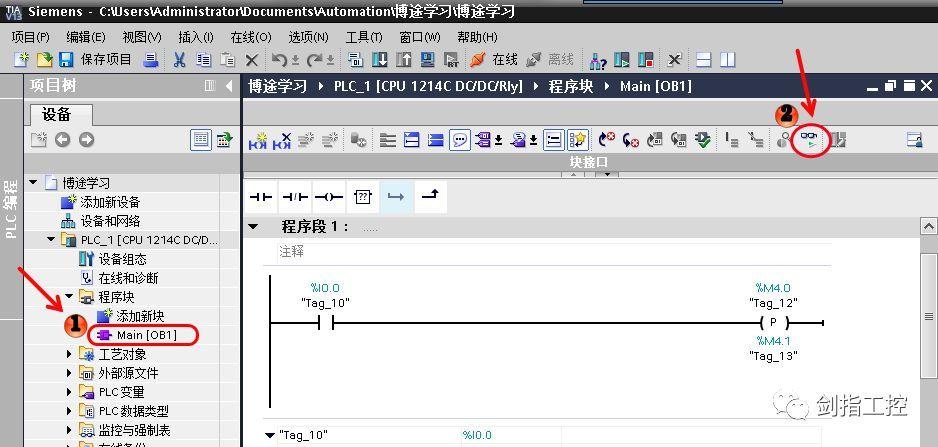
我们需要了解报错代码,报错代码可以帮助我们快速定位问题,从而采取相应的解决措施,在安装过程中,如果出现报错,请注意查看报错代码,并通过网络搜索或查阅相关资料了解其含义。
以下是针对一些常见报错问题的解决方法:
1、缺少相应库文件
安装博图v15时,电脑可能缺少相应的库文件,此时,可以通过以下途径解决:
在作者主页查找名为“微软常用运行库合集”的文件,下载并安装;
如果主页找不到该文件,可以访问微软官方网站下载所需的库文件;
如果安装库文件后仍然报错,请继续阅读下文。
2、安装顺序错误
正确的安装顺序和方法对于避免报错至关重要,以下是推荐的安装步骤:
第一步:安装STEP7 Professional,在安装过程中,请确保安装路径不包含中文和空格,以免引发兼容性问题;
第二步:安装STEP7 Simulation,同样地,安装路径应避免中文和空格;
第三步:安装驱动,在安装驱动时,同样要注意安装路径,不要与STEP7 Professional和STEP7 Simulation安装在同一子目录下,这样可以避免文件覆盖和冲突,从而减少报错概率。
3、虚拟机安装
如果以上方法都无法解决问题,可以考虑使用虚拟机安装博图v15,以下是虚拟机安装的简要步骤:
下载并安装虚拟机软件,如VMware Workstation、VirtualBox等;
创建一个新的虚拟机,分配适当的硬件资源(如CPU、内存、硬盘等);
在虚拟机中安装操作系统,推荐使用与博图v15兼容的Windows版本;
在虚拟机中按照上述步骤安装博图v15。
以下是虚拟机安装过程中需要注意的几点:
确保虚拟机中的操作系统为纯净版,避免因系统问题导致博图安装报错;
在虚拟机中安装博图时,同样遵循正确的安装顺序和路径规范;
虚拟机的硬件资源分配应满足博图运行需求,以免因资源不足导致报错。
在解决博图v15安装报错问题时,我们需要从多个方面进行分析和尝试,通过了解报错代码、安装正确的库文件、遵循正确的安装顺序以及使用虚拟机等方法,大部分报错问题都可以得到解决,希望以上内容能对您解决博图安装报错问题有所帮助,祝您安装顺利,使用愉快!